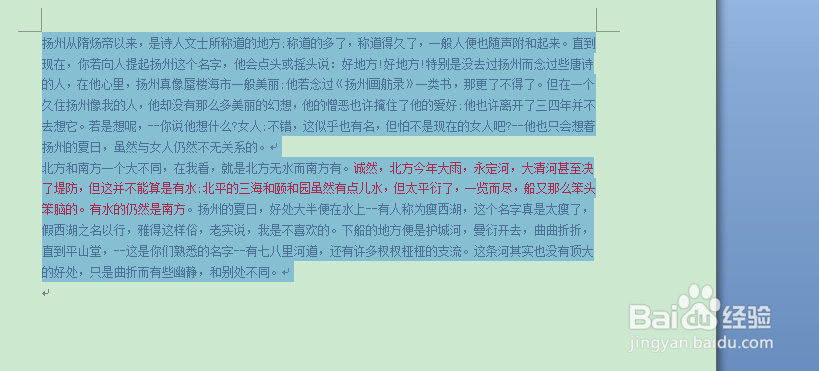1、首先,打开Word软件。(这里以Word2007为例)
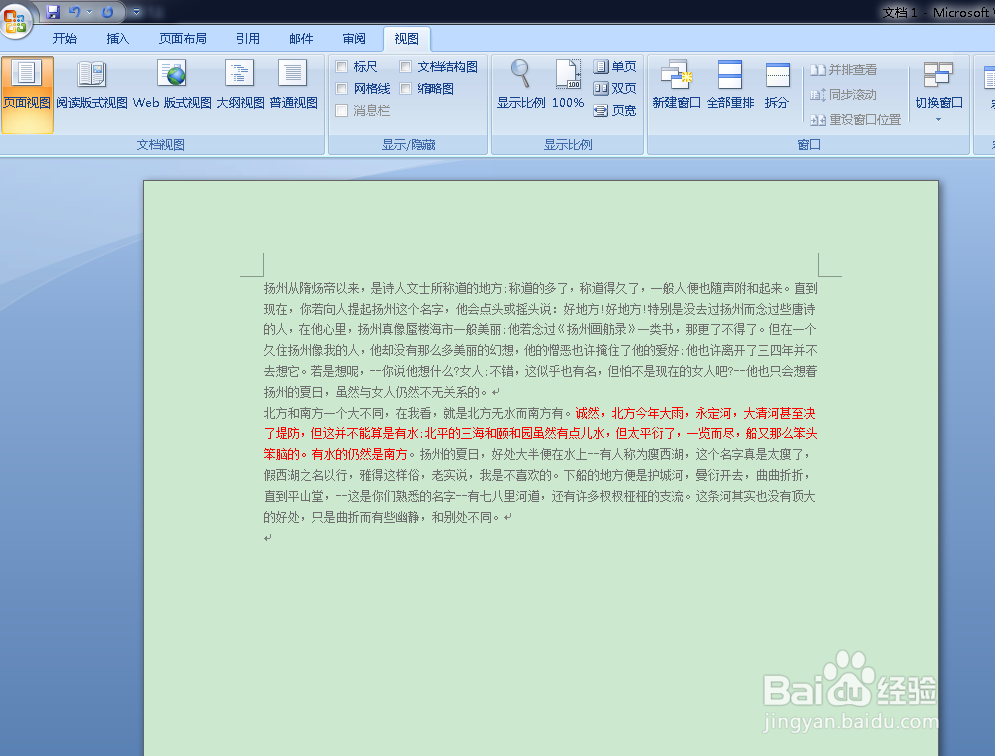
2、比如,我们要将文中的 红色字体隐藏起来。该怎么做呢?
3、首先,选中 红色字体的文字。再点击“开始”菜单下的 “字体”工具右下角的一个小箭头。如下图所示(也可以直接右键单击,找到“字体”选项)

4、接着,在字体 选项框里,“效果”一栏的下方选择“隐藏”,在它的前面打个勾 就可以了。如下图所示

5、这时,我们就会看到,刚才的红色文字“消失”了。文字已经被隐藏起来了。如下图所示
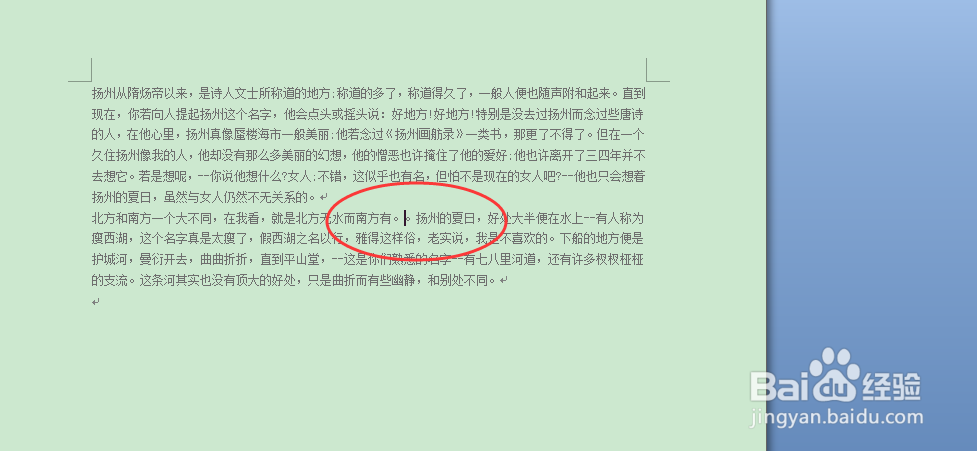
6、那么,如何使被隐藏的文字 再次显示出来呢? 假设我们不知道隐藏的文字在那个部分。我们只需要全选 所有文字,并右键单击,选择“字体”,如下图所示

7、这时,我们需要把 “隐藏”前面的小勾 去掉。如下图所示
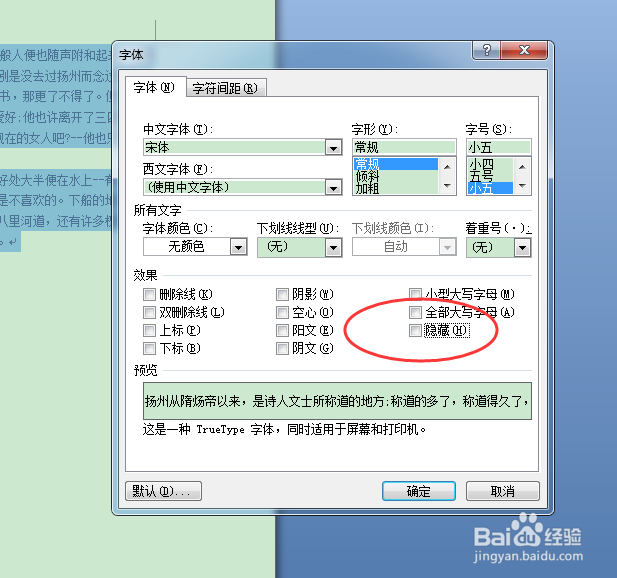
8、你会惊奇的发现,隐藏的文字全都回来了。是不是很神奇? 呵呵